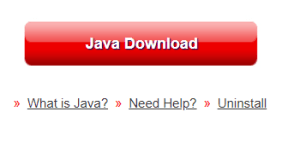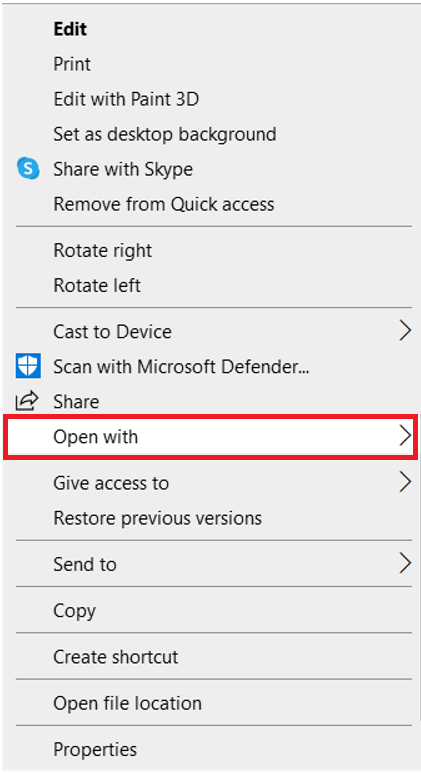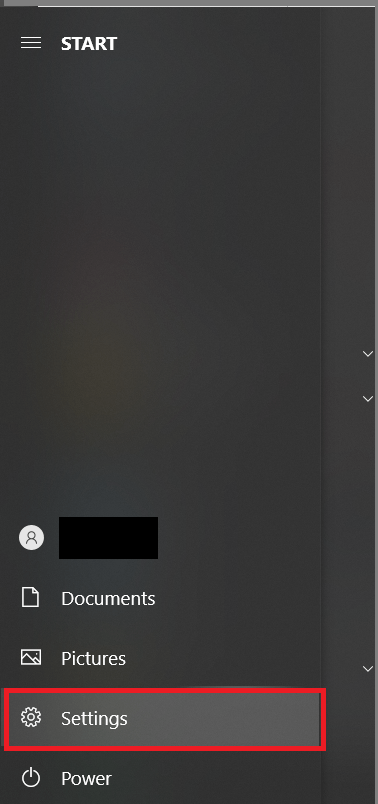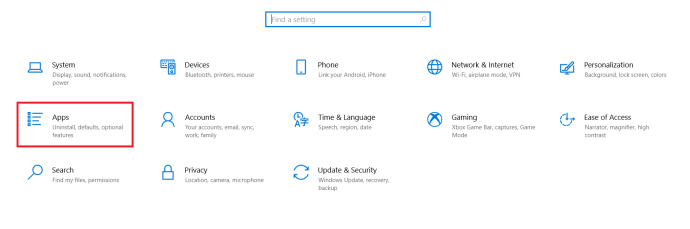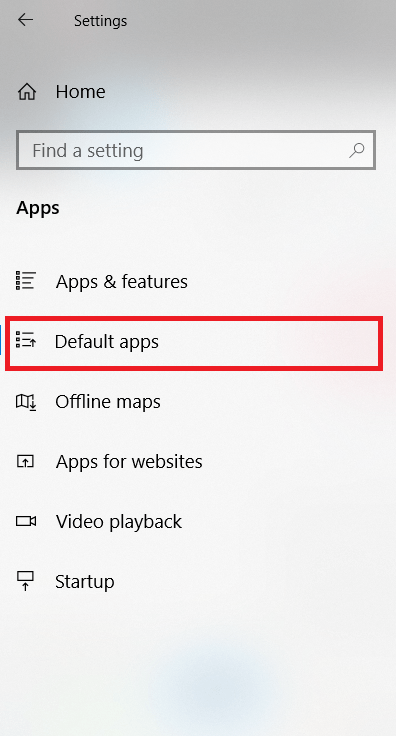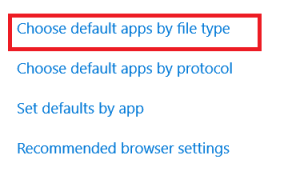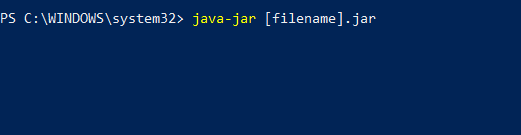Meestal is het openen van een pot een kwestie van brute kracht of met de rand van het deksel tegen het aanrecht tikken. In het geval van JAR-bestanden is het iets ingewikkelder.
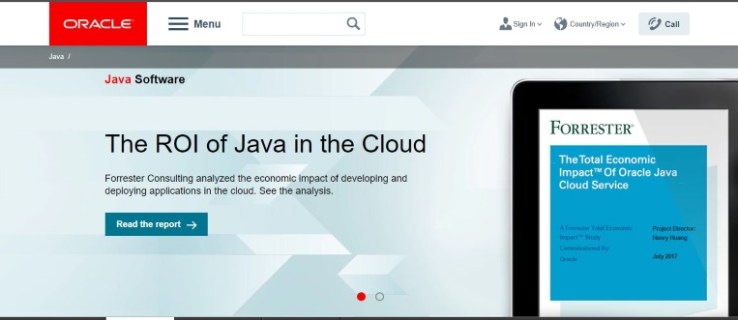
Dus wat is een JAR-bestand en hoe kun je het openen? Volg dit artikel voor meer informatie.
Wat is een JAR-bestand?
Een .jar-bestand is een Java-pakketbestand. Het is vergelijkbaar met een ZIP-bestand in Windows waar een verzameling bestanden en bronnen wordt verzameld in een enkel bestand voor eenvoudig transport of installatie. Het pakket staat meestal op zichzelf en bevat alles wat nodig is om het pakket het beoogde gebruik te laten doen.
Java is compleet anders dan JavaScript en het enige wat ze echt gemeen hebben is de naam. Java is een programmeertaal, terwijl JavaScript in de eerste plaats een webprogrammeertaal is die rond dezelfde tijd uitkwam en samenwerkt met HTML en CSS. Ze zijn niet hetzelfde, dit stuk gaat alleen over Java en niet over JavaScript.
Java is een programmeertaal die in de jaren 90 door Oracle is uitgevonden en al meer dan 20 jaar bestaat. Het bestaat uit twee delen, een runtime die fungeert als een uitvoerbaar bestand op uw computer en een plug-in die in een browser werkt om acties uit te voeren.
Om Java-bestanden op uw computer uit te voeren, moet u de Java Runtime Environment (JRE) hebben geïnstalleerd om .jar-bestanden te kunnen openen en uitvoeren. Java-runtimes zijn kleine pakketten die in Java zijn geschreven en die vaak met een browser of applicatie werken om een taak uit te voeren, zoals het afspelen van een video.

Is Java onveilig?
Java heeft geen erg goede reputatie omdat men denkt dat het vol gaten in de beveiliging zit, dit is maar de helft waar. De Java-runtime is prima en heeft geen significante kwetsbaarheden. De Java plug-in daarentegen heeft wel problemen. Volgens de meeste beveiligingsexperts mag de Java-browserplug-in alleen worden gebruikt als dit absoluut noodzakelijk is.
Java drijft telefoons, computers, IoT-apparaten, games, bedrijfsapplicaties en allerlei andere dingen aan. Je zou versteld staan hoe wijdverbreid Java is, en daarom lijkt het ook zo onveilig. Hoe productiever een besturingssysteem, app of programmeertaal is, hoe groter de kans dat het wordt getarget op potentiële exploits en kwetsbaarheden, vraag het maar aan Android, Microsoft en Facebook.
Als u wilt gaan programmeren of Java-toepassingen op uw computer wilt gebruiken, zijn deze meestal veilig. Zoals elk programma hangt het volledig af van de vaardigheid van de programmeur. Java zelf is als programmeertaal niet onveilig. Alleen de browser plug-in versie van Java wordt als onveilig beschouwd.
Gelukkig gebruiken we de Java-plug-in niet om .jar-bestanden te openen. Wij gebruiken de Java Runtime Environment.

Hoe een JAR-bestand te openen
Om een .jar-bestand te openen en te gebruiken, moet Java Runtime Environment op uw computer zijn geïnstalleerd.
- Download en installeer de JRE hier rechtstreeks vanuit Java.
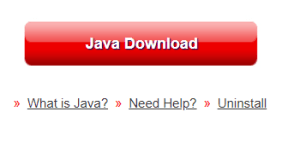
- Selecteer uw .jar-bestand en selecteer openen of dubbelklik erop.
Wat er daarna gebeurt, hangt af van hoe het .jar-bestand is samengesteld. Als het een uitvoerbaar bestand is, wordt het programma uitgevoerd als een Windows.exe-bestand. Waar het bestand ook voor is ontworpen, gebeurt zodra u het opent of dubbelklikt. Als het .jar-bestand een bibliotheek is, kunt u het openen en door de inhoud bladeren.
U kunt zien of uw compressietool naar keuze het .jar-bestand ook kan uitpakken als u de JRE niet wilt installeren. Dit werkt alleen als het .jar-bestand een bibliotheekbestand is, dat u pas weet als u het probeert.
- Klik met de rechtermuisknop op uw .jar-bestand en selecteer openen met.
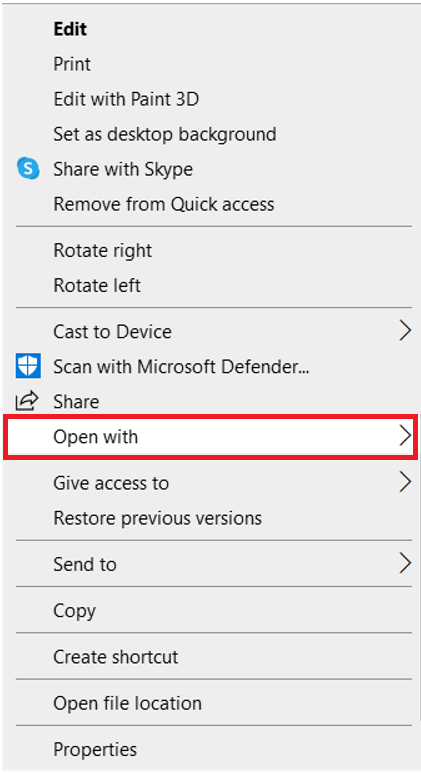
- Selecteer vervolgens uw compressietool naar keuze, WinZip, 7-zip, WinRAR of wat dan ook.
- Laat het bestand uitpakken en blader door de inhoud.
Als u Windows 10 gebruikt, kunt u kiezen hoe u .jar-bestanden wilt openen.
- Klik op de Windows Start-knop en selecteer Instellingen.
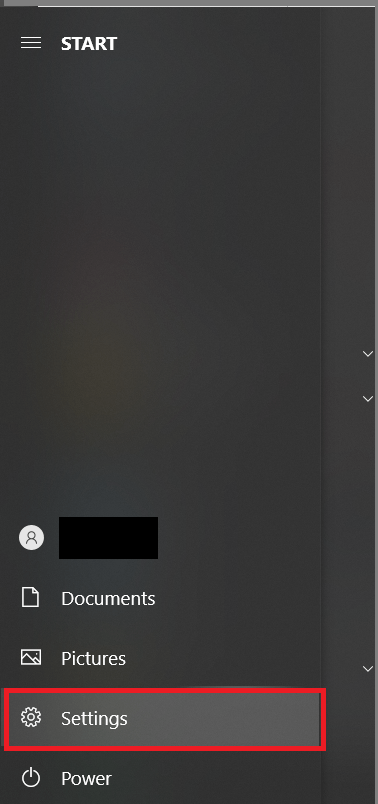
- Selecteer nu Apps.
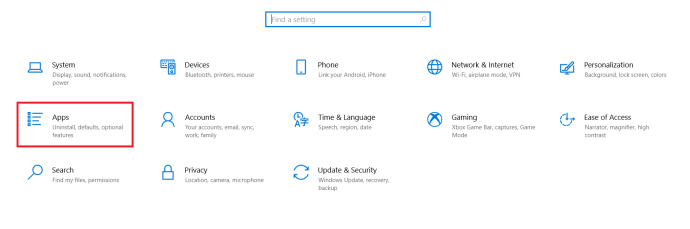
- Klik vervolgens op Standaard apps.
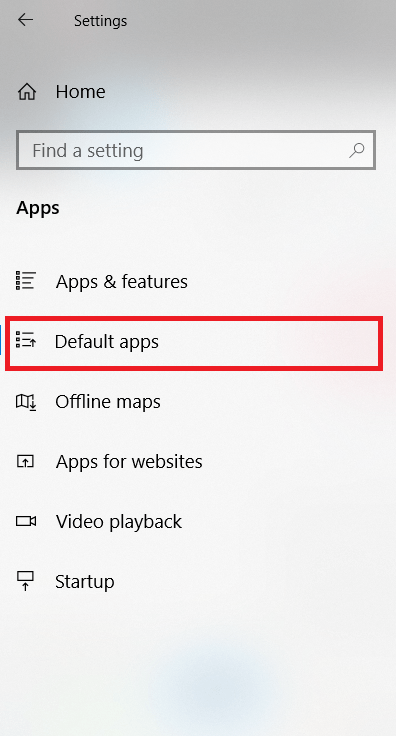
- Scroll vervolgens naar beneden en selecteer Kies standaard apps op bestandstype.
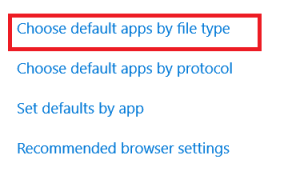
- Scroll naar beneden naar .jar en selecteer het vak aan de rechterkant.
- Selecteer ten slotte het Java-platform of uw compressietool naar keuze.
Vanaf nu zou elke keer dat u dubbelklikt op een .jar-bestand, het moeten openen met het programma dat u hebt geselecteerd. Onthoud dat er twee soorten .jar-bestanden zijn: uitvoerbare bestanden en bibliotheken. Als u een compressietool zoals WinZip als uw standaardapp selecteert en het .jar-bestand een uitvoerbaar bestand is, wordt het niet uitgevoerd maar geopend. Dit is misschien niet het gedrag dat je wilt.
U kunt ook .jar-bestanden openen met PowerShell.
- Open de map met het .jar-bestand.
- Houd dan ingedrukt Verschuiving en klik met de rechtermuisknop in een lege ruimte in die map.
- Selecteer hier Open een PowerShell Windows.
- Typ 'java -jar [bestandsnaam].jar’, zonder aanhalingstekens, en druk op Binnenkomen. Waar u [bestandsnaam] ziet, wijzigt u dat in de werkelijke naam van het bestand.
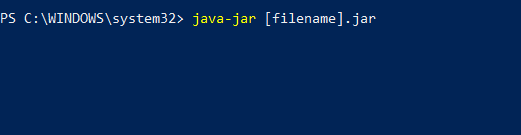
Als je de JRE hebt geïnstalleerd, zal de opdracht het .jar-bestand openen zoals je zou verwachten.
Jar-bestanden openen en gebruiken
Het gebruik van .jar-bestanden is helemaal niet ingewikkeld. Zoals met de meeste dingen op een computer, heb je alleen de schrijf-app of opdracht nodig om ze uit te voeren. Dus dat zijn de basisprincipes van JAR-bestanden en hoe ze te openen.
Hoop dat het helpt! Voel je vrij om hieronder je gedachten of opmerkingen te delen.